 prhrad1.jpg |  prhrad2.jpg |
 pernst1.jpg |  pernst2.jpg |
Na tyto soubory se potom budete ze své stránky odkazovat.

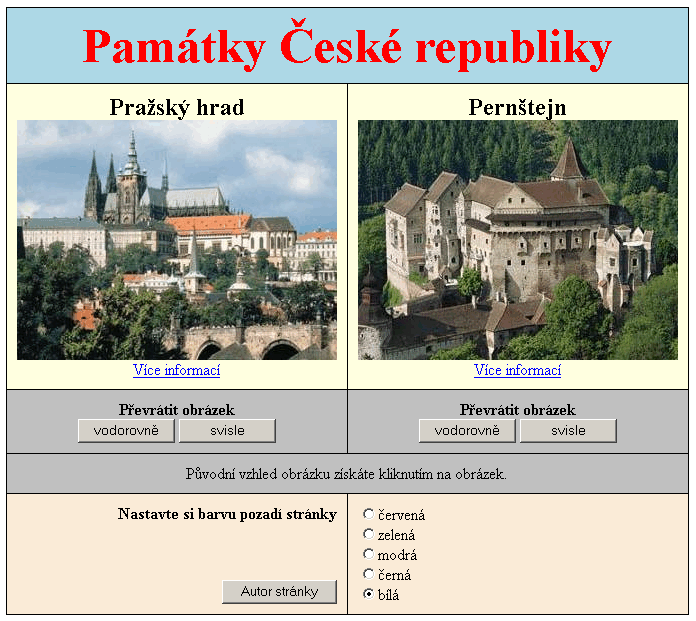
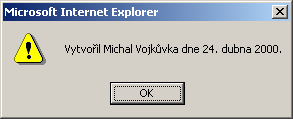
 prhrad1.jpg |  prhrad2.jpg |
 pernst1.jpg |  pernst2.jpg |

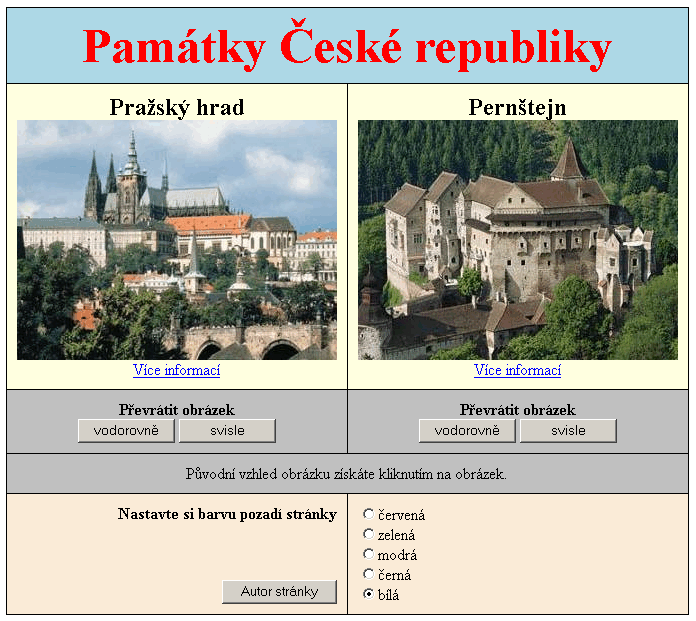
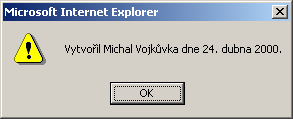

| Původní obrázek |
<IMG src="images/pernstejn.jpg"> | |

| Horizontální převrácení |
<IMG src="images/pernstejn.jpg" style="filter: fliph"> | |

| Převod na odstíny šedi |
<IMG src="images/pernstejn.jpg" style="filter: gray"> | |

| Nastavení průhlednosti
radiální transparentní přechod |
<IMG src="images/pernstejn.jpg" style="filter: alpha(style=2)"> | |

| Nastavení průhlednosti
obdélníkový transparentní přechod |
<IMG src="images/pernstejn.jpg" style="filter: alpha(style=3)"> | |

| Nastavení průhlednosti
lineární transparentní přechod z úrovně průhlednosti 60% |
<IMG src="images/pernstejn.jpg"
style="filter: alpha(opacity=60, finishopacity=0, style=1)">
| |

| Zvlnění |
<IMG src="images/pernstejn.jpg"
style="filter: wave(strength=3, freq=4, lightstrength=15)">
| |

| Kombinace filtrů |
<IMG src="images/pernstejn.jpg" style="filter: gray alpha(style=2)"> |